ERR_BLOCKED_BY_XSS_AUDITOR Lỗi Google Chrome
Đôi khi, ngay cả một dòng mã bị thiếu hoặc một ký hiệu có thể khiến toàn bộ trang web không tải. Trường hợp này cũng tương tự. Trong một số trường hợp, Google Chrome có thể gặp lỗi ERR_BLOCKED_BY_XSS_AUDITOR . Lỗi này xảy ra nếu Chrome phát hiện mã bất thường trên trang web.
“This page isn’t working. Chrome detected unusual code on this page and blocked it to protect your personal information (for example, passwords, phone numbers, and credit cards). ERR BLOCKED BY XSS AUDITOR”
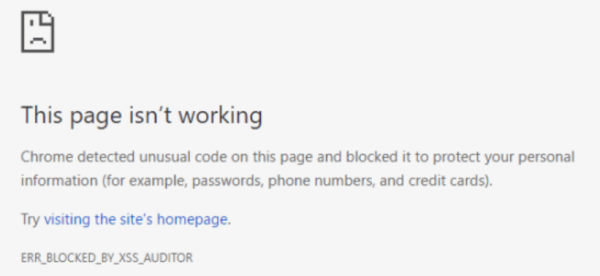
Hôm nay, chúng ta sẽ xem xét các phương pháp khác nhau sẽ giúp chúng ta khắc phục lỗi này.
ERR_BLOCKED_BY_XSS_AUDITOR(ERR_BLOCKED_BY_XSS_AUDITOR Chrome) Lỗi Chrome
Trong trường hợp này, chúng ta sẽ xem xét hai phương pháp để khắc phục lỗi này. Các bản sửa lỗi này là một cho 2 trường hợp nếu bạn là quản trị viên và trường hợp còn lại nếu bạn là người dùng cuối duyệt web.
1] Khi bạn là quản trị viên của trang web(1] When you are an administrator of the web page)
Nếu bạn là quản trị viên của trang web, bạn có thể cố gắng khắc phục lỗi này bằng cách chỉ thêm mã một dòng vào tiêu đề để gửi POST .
Nếu trang web của bạn chạy trên PHP , bạn có thể thử nhập mã sau,
header('X-XSS-Protection:0');
Và nếu trang web của bạn chạy trên ASP.NET , bạn có thể thử nhập mã sau,
HttpContext.Response.AddHeader("X-XSS-Protection","0");
2] Khi bạn không phải là quản trị viên của trang web(2] When you are not an administrator of the web page)
Có thể bạn có thể liên hệ với chủ sở hữu của trang web và thông báo lỗi.
Tạm thời, bạn có thể chuyển sang trình duyệt khác hoặc cuối cùng, bạn có thể tắt Trình kiểm tra XSS(XSS Auditor) trên Google Chrome .
Để làm điều đó, bạn cần sao chép đường dẫn sau:
Hệ điều hành x64(x64 Operating System)
"C:\Program Files\Google\Chrome\Application\chrome.exe" -disable-xss-auditor
Hệ điều hành x86(x86 Operating System)
"C:\Program Files (x86)\Google\Chrome\Application\chrome.exe" -disable-xss-auditor
Sau đó, nhấp chuột phải vào bất kỳ đâu trong File Explorer hoặc Desktop .
Bây giờ chọn Mới> Lối tắt.

Trong trường đầu tiên cho đường dẫn, hãy nhập đường dẫn thích hợp đã cho ở trên.
Nhấp vào Tiếp theo (Next ) và làm theo hướng dẫn trên màn hình.
Thao tác này sẽ tạo lối tắt cho Google Chrome ở bất cứ đâu bạn muốn.
Tuy nhiên, đây có thể coi là một cách giải quyết tạm thời hơn là một bản sửa lỗi nhưng sẽ rất hữu ích khi người dùng đang rất cần.
Related posts
Google Chrome là không phản hồi, Relaunch bây giờ?
Cách khắc phục lỗi File Download trên Google Chrome browser
10 chủ đề tốt nhất cho Google Chrome Browser
Cách thay đổi Default Print Settings trong Google Chrome
Cách Destroy Profile trên Browser Close trong Google Chrome
Error Code 105 ERR_NAME_NOT_RESOLVED trong Google Chrome
Make Google Drive Mở tệp trong New tab trong Chrome
Fix Google Chrome error Anh ấy đã chết, Jim! Ran Hết bộ nhớ
Vấn đề nhấp nháy Fix Google Chrome screen trên Windows 10
Danh sách Google Chrome URLs and Internal Pages ẩn
Làm thế nào để Create and Delete Profiles trong trình duyệt web Google Chrome
Google Chrome vs Firefox Quantum cho Windows 10
Cách bật và sử dụng Commander feature bằng Google Chrome
A browser error đã xảy ra thông báo - Google Docs trên Chrome
Google Maps không hoạt động trên Chrome trong Windows 10
Bring BACK View Image and Search BY Image NÚT TRÊN Google
Anna Assistant là voice assistant hoàn hảo cho Google Chrome
Làm thế nào để loại bỏ Global Media Control button từ Google Chrome toolbar
Tin nhắn Fix ERR_CACHE_MISS error trên Google Chrome
Làm thế nào để vô hiệu hóa Google Chrome Software Reporter Tool
